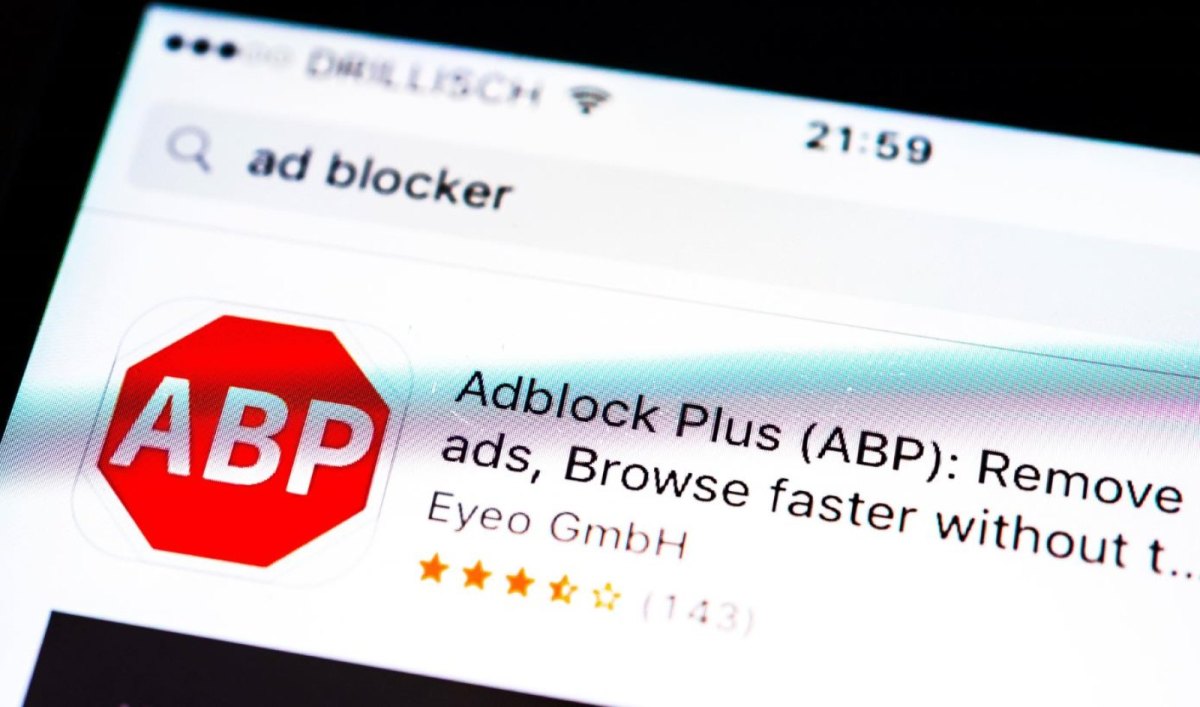Wer kennt es nicht: Du öffnest im Browser ein neues Fenster beziehungsweise eine Internetseite und wirst dann überrumpelt mit Werbungen und diversen Pop-Up-Fenstern. Das Einzige was hier hilft, ist alle nacheinander wegzuklicken – außer du hast einen Adblocker. Denn diese schlauen Programme hindern externe Pop-Ups daran, dass sie deinen Browser mit unzähligen Fenstern überfluten. Allerdings gibt es auf vielen Seiten ein kleines Problem: Da beispielsweise sich einige Zeitungen oder Shops mit Werbung finanzieren, müssen die User auch diese sehen. Solltest du einen Werbeblocker aktiviert haben, wirst du dann gebeten diesen auch wieder auszuschalten. Im Folgenden wollen wir deshalb zeigen, wie du einen Adblocker deaktivieren kannst und wie das bei den einzelnen Browsern funktioniert. Adblocker deaktivieren: Nicht bei allen Browsern ist es gleich Du kannst in deinem Browser den Adblocker deaktivieren. Das ist aber nicht bei allen gleiche. Hier erfährst du, welche Unterschiede es gibt und wie das alles funktioniert.
Adblocker deaktivieren: So musst du vorgehen
Mittlerweile gibt es einige Standardbrowser, die Windows- beziehungsweise Mac-User nutzen: Firefox, Google Chrome, Microsoft Edge und Safari gehören unter anderem dazu. Letzterer Browser ist aber den Apple-Nutzern vorenthalten. Jedenfalls haben alle auch einen Adblocker vorprogrammiert, damit nervige Werbungen stets herausgefiltert beziehungsweise erst gar nicht angezeigt werden. Im Grunde genommen macht das auch Sinn, da viele Internetseiten dich sonst mit unzähligen Pop-Ups belästigen würden. Doch du kannst auch, falls du das möchtest, den Adblocker deaktivieren. Bei allen ist der Ablauf recht simpel, aber nicht identisch.
#1 Microsoft Edge
Wenn du deinen Adblocker bei Edge ausschalten willst, dann kannst du das mit wenigen Klicks machen. Dafür musst du zuerst auf das Drei-Punkte-Menü im oberen Eck des Browsers klicken. Anschließend klickst du dann etwas weiter unten auf den Menüpunkt „Erweiterungen“. Abschließend siehst du dann ganz oben „AdBlock“. Wenn du den Adblocker deaktivieren willst, dann musst du lediglich den Riegel nach links schieben.
#2 Firefox
Ein weiterer Browser, der auch mit einem Adblocker arbeitet, ist Firefox aus dem Hause Mozilla. Um hier den Adblocker zu deaktivieren, musst du ähnlich wie bei Edge vorgehen: Klicke zuerst auf das Drei-Striche-Menü im oberen Eck. Nun musst du auf den Punkt „Add-ons“ klicken. Im nächsten Schritt öffnet sich ein neues Fenster. Direkt im Abschnitt „AdBlock“ findest du dann auf der rechten Seite den Button „Deaktivieren“.
#3 Google Chrome
Ebenfalls einer Standardbrowser ist Google Chrome. Tatsächlich ist auch das Ausschalten des Werbeblockers kein Hexenwerk. Der Ablauf ist auch hier sehr ähnlich: Wähle zuerst rechts ob das Drei-Punkte-Menü. Gehe dann auf den Punkt „Weitere Tools“ und klicke dann anschließend auf „Erweiterungen“. Nun öffnet sich ein neues Fenster. Direkt oben links findest du dann den Adblocker. Schiebe auch hier den Riegel nach links und das Programm ist ausgeschaltet.
#4 Safari
Der Standardbrowser vieler (oder fast aller) MacBook-User ist Safari. Um den Adblocker zu deaktivieren, musst du zuerst in der Menüleiste auf „Safari“ klicken. Anschließend gehst du dann über „Einstellungen“ auf „Erweiterungen“. Klicke dann auf „Adblock Plus“ und entferne hier das Häckchen. Den Vorgang musst du dann mit „Bestätigen“ beenden.
Fazit: Adblocker ausschalten ist kein Problem
Wie du siehst, kannst du mühelos den Adblocker deaktivieren. Gleichgültig welchen Browser du nutzt, bei allen funktioniert es sehr schnell. Du kannst aber auch auf einzelnen Seiten diesen aktivieren, wenn du es nicht komplett deaktivieren möchtest. Das kannst du, indem du auf das Adblock-Symbol in der Menüleiste klickst oder über die Menü-Icons die entsprechende Seite auf die „Whitelist“ setzt. Wenn du auf dem Smartphone viel surft, dann kannst auch einige Android-Adblocker nutzen. Und mit einem Trick kannst du auf YouTube die Werbung umgehen.